
In der Vergangenheit hatte ich ja bereits das ein oder andere Mal über die Nutzung von Microsoft Excel und anderen Spreadsheet-Programmen im Investment-Kontext geschrieben… z.B. über die 7 wichtigsten Excel-Funktionen oder auch über die verschiedenen Möglichkeiten zum Download von Finanzdaten aus dem internet via VBA-Makro. Dabei hatte ich allerdings eine ganz wichtige Funktionalität bisher komplett außer Acht gelassen oder wenn man so will auch als bekannt unterstellt: Die manchmal erforderliche schnelle Umstellung der Sprache bzw. des Zahlenformats (deutsch versus englisch)!
In diesem Artikel möchte ich diese „Schwachstelle“ einmal auflösen und euch eine Möglichkeit vorstellen, um das Zahlenformat in Excel schnell und einfach von deutsch auf englisch umzustellen (und umgekehrt).
Intro: Verschiedene Zahlenformate in Excel je nach eingestellter Sprache
Je nachdem in welcher Sprache Excel (bzw. auch Windows) eingestellt ist, werden Zahlen- und Datumsformate in einer unterschiedlichen Art und Weise dargestellt.
Die Zahl „Eine Million EUR und fünfzig Cent“ wird beispielsweise in den beiden Formaten wie folgt dargestellt:
- Im deutschen Format: 1.000.000,50
- Im englischen Format: 1,000,000.50
Punkte und Kommas sind im englischen Zahlenformat also vertauscht. Das Dezimaltrennzeichen (bei uns das Komma) wird im Englischen als Punkt dargestellt, das Tausender-Trennzeichen (bei uns der Punkt) als Komma.
In den meisten Fällen erfolgt die Umstellung von einem Format ins andere i.W. automatisch. Heißt also: Wenn wir ein beliebiges Excel-File von jemand anderem zugesendet bekommen und in unserem eigenen Programm öffnen, dann werden alle Zahlen und Formeln automatisch in unser Format konvertiert bzw. in unserem Format dargestellt.
Allerdings gibt es eine ganz wesentliche Ausnahme: Diese Logik gilt nur, wenn die Zahlen auch bereits als solche formatiert sind. Für Daten in so genannten .csv-Dateien ist das regelmäßig nicht der Fall… und leider stellen .csv-Dateien in vielen Fällen das präferierte Download- bzw. Datenübertragungsformat der SaaS-Anbieter dar.
Was passiert, wenn das Zahlenformat falsch eingestellt ist
Wenn das Zahlenformat in Excel nicht richtig eingestellt ist, dann werden die Zahlen entweder gar nicht als solche erkannt oder alternativ ggf. in falsche Zahlen umgewandelt.
Durch ein einfaches Ersetzen des Punkts durch das Komma (per Steuerung + F) – ein oft genutzter „Workaround“ für dieses Problem – ist darüber hinaus nicht sichergestellt, dass die Zahlen nach dem Ersetzen noch richtig sind.
Insbesondere, wenn eine Zahl nicht als solche formatiert ist und am Ende eine Null besitzt (wie z.B. 1,000,050 EUR… d.h. eine Million und Fünfzig EUR im englischen Zahlenformat), könnte diese beim Umwandeln einfach abgeschnitten werden… die Zahl könnte also im deutschen Zahlenformat als 1.000,05 (also Tausend EUR und fünf Cent) dargestellt werden. Hier müssen wir also sehr aufpassen.
Konkrete Anwendungsfälle
Alleine im direkten Umfeld unserer Arbeit als Investoren fallen mir mehrere Anwendungsfälle ein, die ggf. eine Umstellung des Zahlenformats in Excel erfordern. Hier einmal ein paar konkrete Beispiele.
Buchhaltung für die vermögensverwaltende GmbH
Wenn ich z.B. bei Interactive Brokers ein Flex Query erstelle, um Informationen über die verschiedenen Wertpapier- und Bartransaktionen (Aktienkäufe und -verkäufe, Dividendenzahlungen etc.) herunterzuladen, dann funktioniert das i.W. über einen .csv Download und nur im englischen Zahlenformat (d.h. mit einem Punkt als Dezimaltrennzeichen und einem Komma für die Tausenderabtrennung).
Wenn ich das Ganze dann anschließend in Form von Buchungssätzen allerdings in mein Buchhaltungstool (in diesem Fall Buchhaltungsbutler) hochladen möchte, dann muss dieser Upload wiederum im deutschen Datenformat (d.h. mit einem Komma als Dezimaltrennzeichen) erfolgen.
D.h. zwischen dem Download der Rohdaten von Interactive Brokers und dem Upload der Daten in Buchhaltungsbutler muss in Excel ein- bis zweimal das Zahlenformat umgestellt werden (einmal von Englisch auf Deutsch, wenn ihr standardmäßig bereits in der englischen Version arbeitet bzw. zweimal von Deutsch auf Englisch und wieder zurück auf Deutsch, wenn ihr in der deutschen Version arbeitet).
Downloads von Yahoo Finance (manuell oder per Makro)
Wenn ihr Excel standardmäßig im deutschen Zahlenformat nutzt, dann erfordert z.B. auch der Download von Finanzdaten z.B. per VBA-Makro zunächst eine Umstellung auf das englische Zahlenformat (auch hier geht es wieder um den Download im .csv-Format).
Yahoo Finance stellt seine Downloads beispielsweise alle im .csv Format zur Verfügung.
Finanzdaten von TIKR, Finbox etc.
Morningstar und Finbox ermöglichen den Download zwar in Excel, formatieren die Finanzzahlen aber oft nicht als solche. Bei TIKR erfolgt die Übertragung aus dem Browser einfach per Copy und Paste. Auch hier muss das richtige Zahlenformat in unserem Excel also schon vorab richtig eingestellt werden.
Im Folgenden möchte ich euch einmal kurz zeigen, wie ihr die Umstellung ganz schnell mit in Summe drei bis fünf Klicks bewerkstelligen könnt (zur Info: Es gibt auch andere weitaus umständlichere Möglichkeiten, das umzusetzen).
Umstellung des Zahlenformats in Excel mit 3-5 Klicks
Im Folgenden möchte ich euch einmal kurz zeigen, wie ihr das Zahlenformat schnell und unkompliziert umstellen könnt.
Schritte / Klicks 1 und 2: Geht zunächst im Excel-Menü über File -> Options auf das Optionsmenu.
Schritt / Klick 3: Klickt anschließend im linken Menü auf die Schaltfläche Advanced. Es öffnet sich ein neues Untermenü:
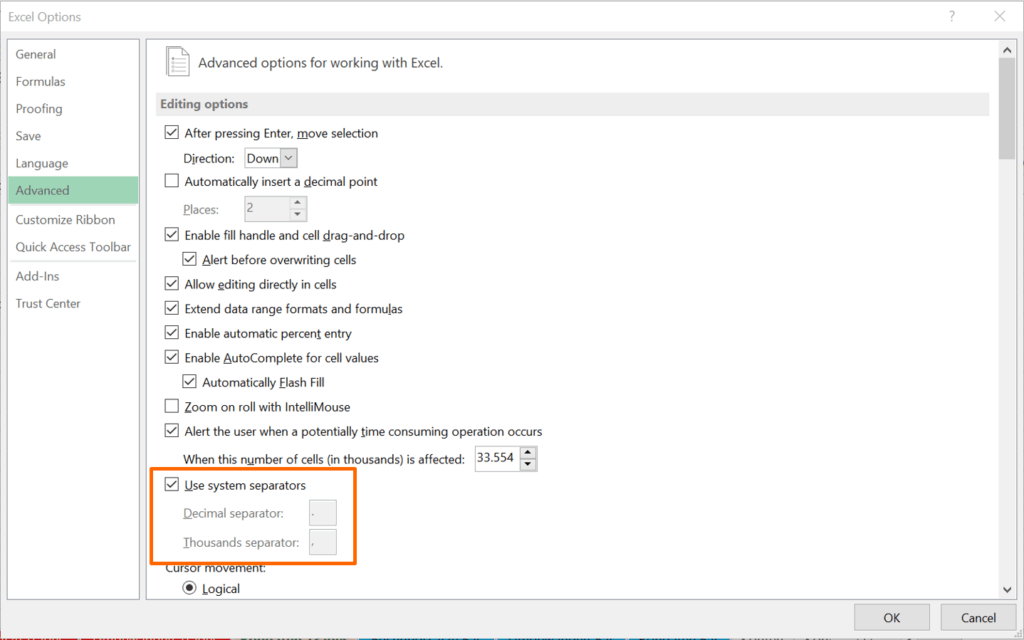
Dort findet ihr einen Abschnitt (in orange umrandet), wo ihr einfach festlegen könnt, ob Excel die System-Standards (also z.B. das deutsche Zahlenformat) oder eigens definierte Standards verwenden soll.
In meinem Fall übernimmt Excel als Standardeinstellung das deutsche Zahlenformat von der Windows- bzw. Office-installation, die englische Schreibweise ist entsprechend als Alternativoption hinterlegt („decimal separator“ als Punkt, „thousands separator“ als Komma).
Schritte / Klicks 4 und 5: Wenn ihr also zwischenzeitlich vom deutschen auf das englische Zahlenformat umstellen möchtet, dann entfernt einfach das dargestellte Häkchen und bestätigt kurz mit OK (oder umgekehrt).
Im Excel wird dann alles automatisch umgestellt. Ein Neustart des Programms ist dabei nicht erforderlich.
Das ganze lässt sich natürlich relativ einfach auch über ein VBA-Makro abbilden und mithilfe einer kleinen Schaltfläche in der Taskleiste noch etwas weiter beschleunigen… dies ist aber eher ein Thema für einen zukünftigen Artikel.
Fazit
Es gibt eine ganze Reihe an Anwendungsfällen, die ein Umstellen des Excel-Zahlenformats vom Englischen ins Deutsche (oder umgekehrt) erforderlich machen. Insbesondere für das Öffnen von .csv Dateien muss das Format meist auf Englisch eingestellt sein, damit die Zahlen richtig dargestellt werden.
Glücklicherweise erlauben die Standardeinstellungen von Excel ein einfaches „Umswitchen“ vom Windows-Standard zu einem selbst definierten Zahlenformat (nicht mehr als 3-5 Klicks erforderlich).
Schreibe einen Kommentar